

千万不要在方法上打断点!有坑! - why技术
source link: https://www.cnblogs.com/thisiswhy/p/16587882.html
Go to the source link to view the article. You can view the picture content, updated content and better typesetting reading experience. If the link is broken, please click the button below to view the snapshot at that time.

千万不要在方法上打断点!有坑!
你好呀,我是歪歪。
我上周遇到了一个莫名其妙的搞心态的问题,浪费了我好几个小时。
气死我了,拿这几个小时来敲(摸)代(摸)码(鱼)不香吗?
主要是最后问题的解决方式也让我特别的无语,越想越气,写篇文章吐槽一下。
先说结论,也就是标题:
在本地以 Debug 模式启动项目的时候,千万不要在方法上打断点!千万不要!

首先什么是方法断点呢?
比如这样的,打在方法名这一行的断点:
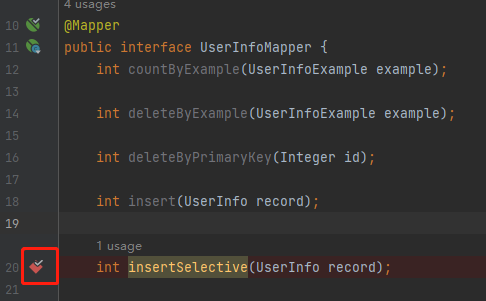
你点击 IDEA 里面的下面这个图标,View Breakpoints,它会给你弹出一个框。
这个弹框里面展示的就是当前项目里面所有的断点,其中有一个复选框,Java Method Breakpoints,就是当前项目里面所有的“方法断点”:
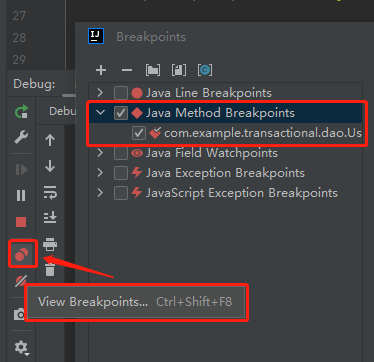
那么这个玩意到底有什么坑呢?
当项目以 Debug 模式启动的时候,非常非常非常严重的拖慢启动速度。
给你看两个截图。
下面这个是我本地的一个非常简单的项目,没有方法断点的时候,只要 1.753 秒就启动完成了:
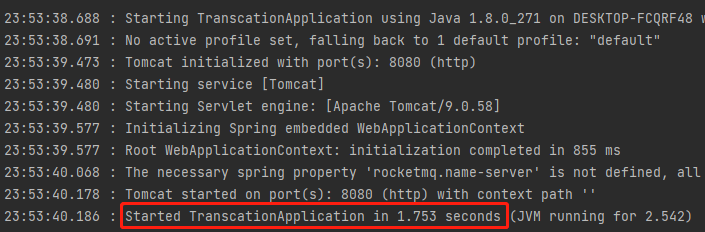
但是当我加上一个方法断点的时候,启动时间直接来到了 35.035 秒:
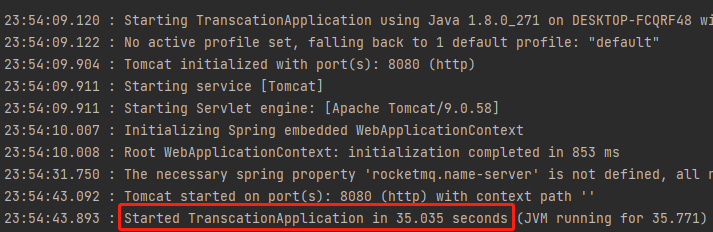
从 1.7 秒直接飙升到 35 秒,启动时间涨幅 2000%。
你说遭不遭得住?
遭不住,对不对。
那么我是怎么踩到这个坑的呢?

一个同事说他项目里面遇到一个匪夷所思的 BUG,想让我帮忙一起看看。
于是我先把项目拉了下来,然后简单的看了一下代码,准备把项目先在本地跑起来调试一下。
然而半个小时过去了,项目还没起来。我问他:这个项目本地启动时间怎么这么长呢?
他答:正常来说半分钟应该就启动起来了呀。
接着他还给我演示了一下,在他那边确实 30 多秒就启动成功了。
很明显,一样的代码,一个地方启动慢,一个地方启动快,首先怀疑环境问题。
于是我准备按照下面的流程走一次。
检查设置 -> 清空缓存 -> 换workspace -> 重启 -> 换电脑 -> 辞职
我检查了所有的配置、启动项、网络连接什么的,确保和他本地的环境是一模一样的。
这一套操作下来,差不多一小时过去了,并没有找到什么头绪。
但是那个时候我一点都不慌,我还有终极绝招:重启。
毕竟我的电脑已经好几个月没有关闭过了,重启一下也挺好的。
果然,重启了电脑之后,还是没有任何改变。
正在焦头烂额之际,同事过来问我啥进度了。
我能怎么说?
我只能说:从时间上来说应该解决了,但是实际上我连项目都还没启动成功。
听到这话,他坐在我的工位,准备帮我看一下。
半分钟之后,一个神奇的场景出现了,他在我的电脑上直接就把项目启动起来了。
一盘问,他并没有以 Debug 的模式启动,而是直接运行的。
用脚趾头想也知道,肯定是 Debug 模式在搞事情。
然后基于面向浏览器编程的原则,我现在有了几个关键词:IDEA debug 启动缓慢。
然后发现有很多人遇到了类似的问题,解决方法就是启动的时候取消项目里面的“方法断点”。
但是,遗憾的是,没有大多数文章都是说这样做就好了。但是并没有告诉我为什么这样做就好了。
我很想知道为什么会有这个坑,因为我用方法断点用的还是很多的,关键是以前在使用的过程中完全没有注意到还有这个坑。
“方法断点”还是非常实用的,比如我随便个例子。
之前写事务相关的文章的时候,提到过这样的一个方法:
java.sql.Connection#setAutoCommit
setAutoCommit 这个方法有好几个实现类,我也不知道具体会走哪一个:
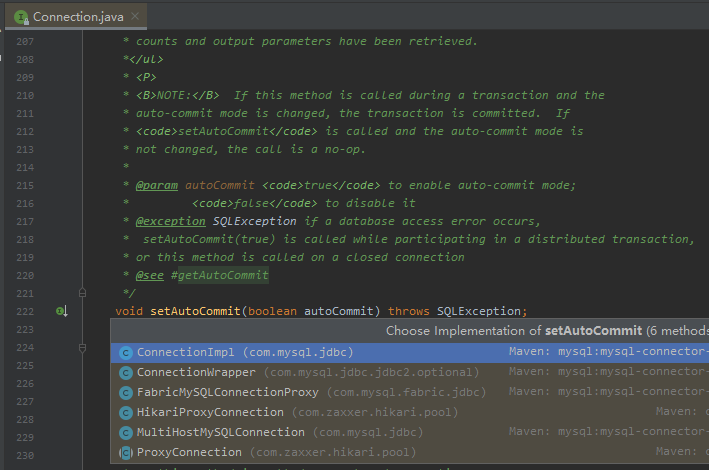
所以,调试的时候可以在下面这个接口打上一个断点:

然后重启程序,IDEA 会自动帮你判断走那个实现类的:
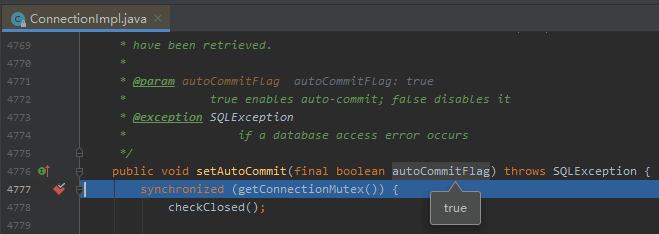
但是需要特别说明的是,不是所有的方法断点都会导致启动缓慢的问题。至少在我本地看起来是这样的。
当我把方法断点加在 Mapper 的接口里面的时候,能稳定复现这个问题:
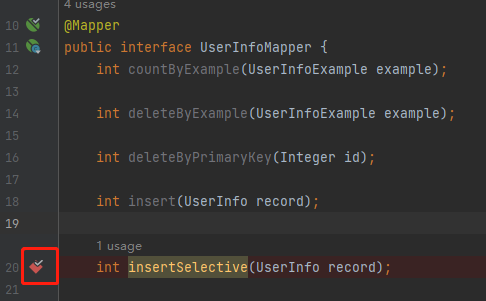
当把方法断点加在项目的其他方法上的时候,不是必现的,偶尔才会出现这个问题。
另外,其实当你以 Debug 模式启动且带有方法断点的时候,IDEA 是会弹出这个提醒,告诉你方法断点会导致 Debug 缓慢的问题:
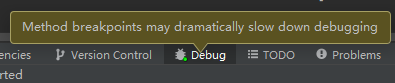
但是,真男人,从不看提醒。反正我是直接就忽略了,根本没有关心弹窗的内容。
至于为什么会在 Mapper 的接口上打方法断点?
都怪我手贱,行了吧。

到底为什么
在找答案的过程中,我发现了这个 idea 的官方社区的链接:
https://intellij-support.jetbrains.com/hc/en-us/articles/206544799-Java-slow-performance-or-hangups-when-starting-debugger-and-stepping
这个贴子,是 JetBrains Team 发布的,关于 Debug 功能可能会导致的性能缓慢的问题。
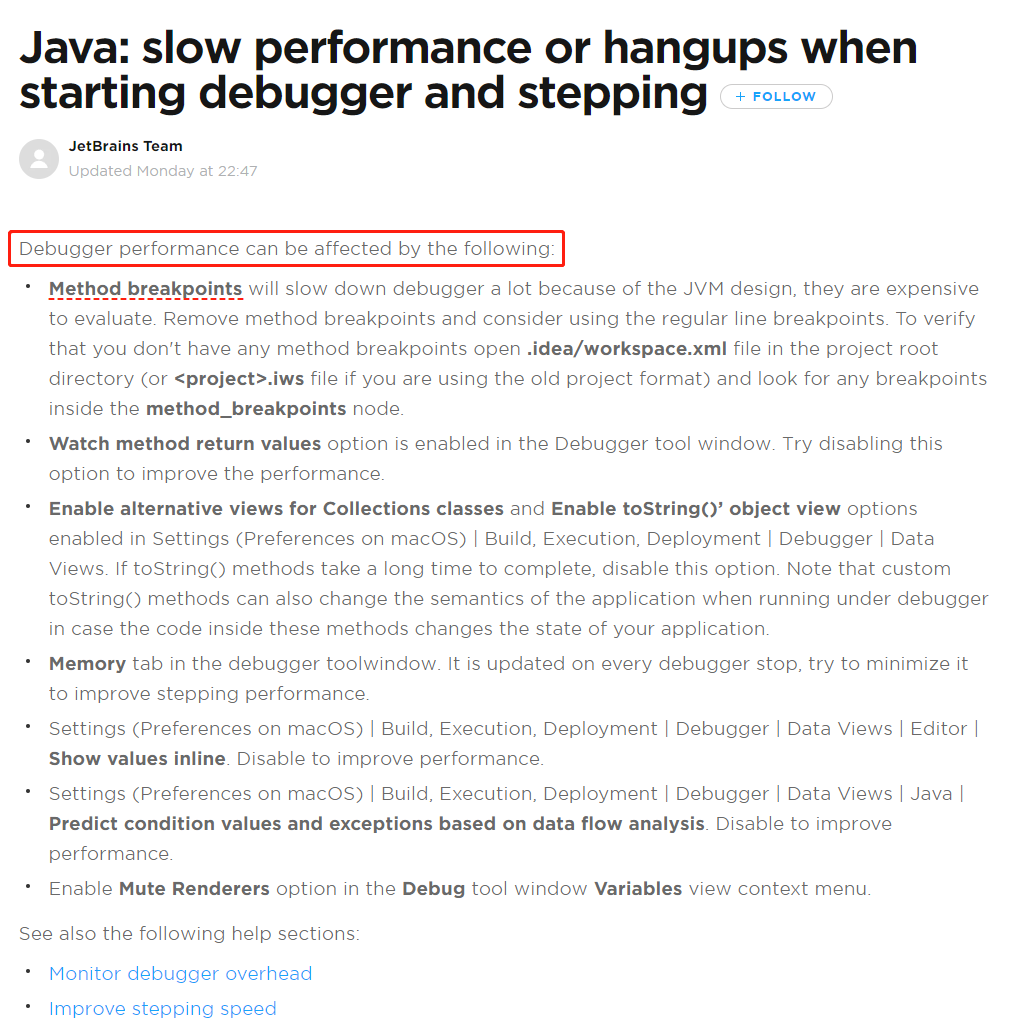
在这个帖子中,第一个性能点,就是 Method breakpoints。
官方是怎么解释这个问题的呢?
我给你翻译一波。
Method breakpoints will slow down debugger a lot because of the JVM design, they are expensive to evaluate.
他们说由于 JVM 的设计,方法断点会大大降低调试器的速度,因为这玩意的 “evaluate” 成本很高。
evaluate,四级单词,好好记一下,考试会考:
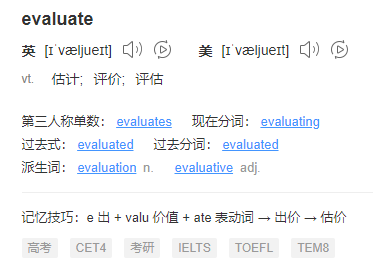
大概就是说你要用方法断点的功能,在启动过程中,就涉及到一个关于该断点进行“评估”的成本。成本就是启动缓慢。
怎么解决这个“评估”带来的成本呢?
官方给出的方案很简单粗暴:
不要使用方法断点,不就没有成本了?

所以,Remove,完事:
Remove method breakpoints and consider using the regular line breakpoints.
删除方法断点并考虑使用常规的 line breakpoints。
官方还是很贴心的,怕你不知道怎么 Remove 还专门补充了一句:
To verify that you don't have any method breakpoints open .idea/workspace.xml file in the project root directory (or .iws file if you are using the old project format) and look for any breakpoints inside the method_breakpoints node.
可以通过下面这个方法去验证你是否打开了方法断点。
就是去 .idea/workspace.xml 文件中,找到 method_breakpoints 这个 Node,如果有就 Remove 一下。
然后我看了一下我项目里面对应的文件,没有找到 method_breakpoints 关键字,但是找到了下面这个。
应该是文档发生了变化,问题不大,反正是一个意思,
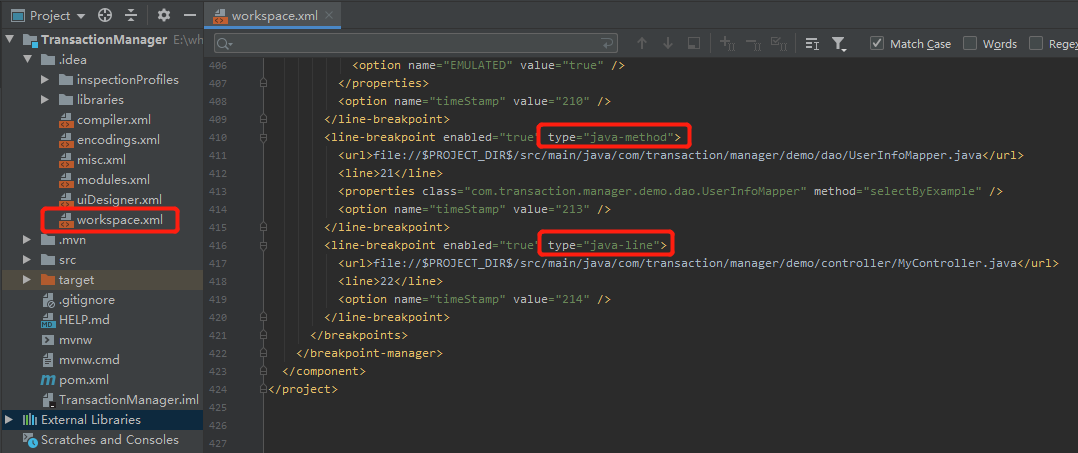
其实官方给出的这个方法,虽然逼格稍微高一点,但还是我前面给的这个操作更简单:
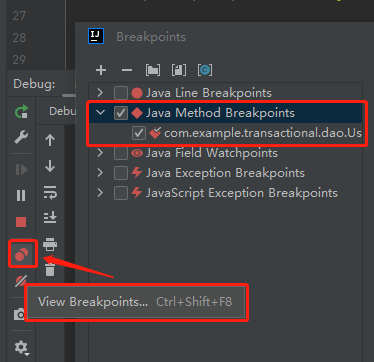
针对“到底为什么”这个问题。
在这里,官方给的回答,特别的模糊:because of the JVM design。
别问,问就是由于 JVM 设计如此。
我觉得这不是我想要的答案,但是好在我在这个帖子下面找到了一个“好事之人”写的回复:
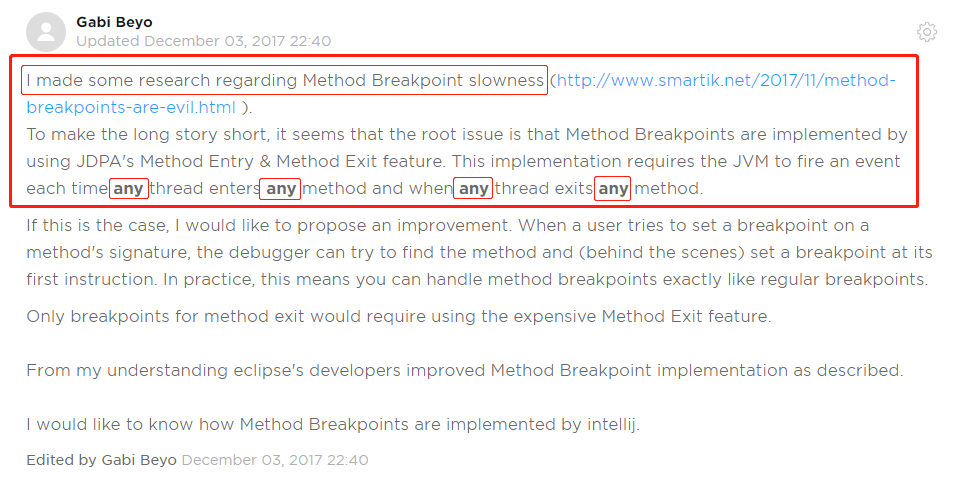
这个好事之人叫做 Gabi 老铁,我看到他回复的第一句话 “I made some research”,我就知道,这波稳了,找对地方了,答案肯定就藏在他附上的这个链接里面。
Gabi 老铁说:哥子们,我研究了一下这个方法断点为啥会慢的原因,研究报告在这里:
http://www.smartik.net/2017/11/method-breakpoints-are-evil.html
他甚至还来了一个概要:To make the long story short,长话短时。
他真的很贴心,我哭死。
他首先指出了问题的根本原因:
it seems that the root issue is that Method Breakpoints are implemented by using JDPA's Method Entry & Method Exit feature.
根本问题在于方法断点是通过使用 JDPA 的 Method Entry & Method Exit 特性实现的。
有同学就要问了,JDPA,是啥?
是个宝贝:
https://docs.oracle.com/javase/8/docs/technotes/guides/jpda/index.html
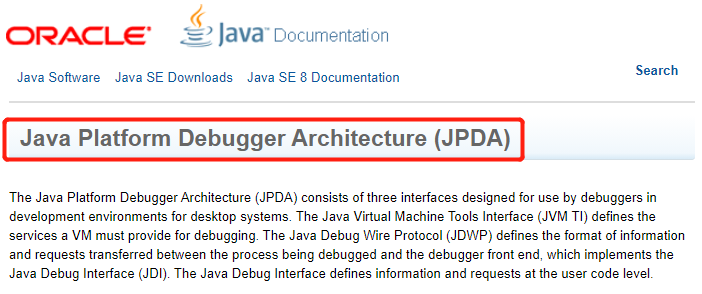
JPDA,全称 Java Platform Debugger Architecture。
IDEA 里面的各种 Debug 功能,就是基于这个玩意来实现的。
不懂也没关系,这个东西面试又不考,在这里知道有这个技术就行。
接着,他用了四个 any 来完成了跳句四押:
This implementation requires the JVM to fire an event each time any thread enters any method and when any thread exits any method.
这个实现,要求 JVM,每次,在任何(any)线程进入任何(any)方法时,以及在任何(any)线程退出任何(any)方法时触发事件。
好家伙,这不就是个 AOP 吗?
这么一说,我就明白为什么方法断点的性能这么差了。要触发这么多进入方法和退出方法的事件,可不得耗费这么多时间吗?
具体的细节,他在前面说的研究报告里面都写清楚了,如果你对细节感兴趣的话,可以咨询阅读一下他的那篇报告。
话说他这个报告的名字也起的挺唬人的:Method Breakpoints are Evil。
我带你看两个关键的地方。
第一个是关于 Method Entry & Method Exit 的:
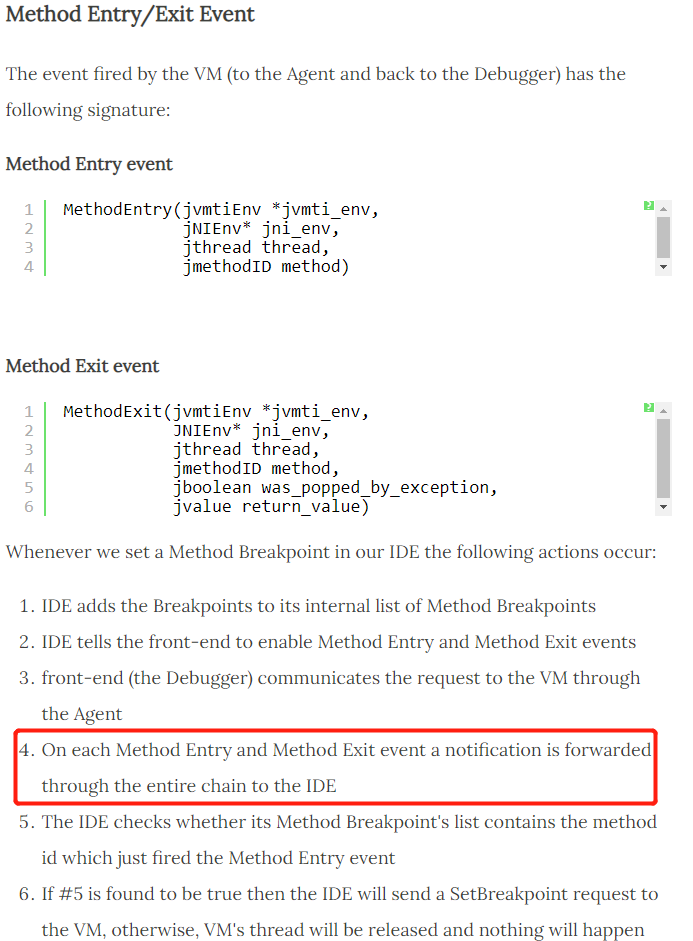
- IDE 将断点添加到其内部方法断点 list 中
- IDE 告诉前端启用 Method Entry & Method Exit 事件
- 前端(调试器)通过代理将请求传递给 VM
- 在每个 Method Entry & Method Exit 事件中,通过整个链将通知转发到 IDE
- IDE 检查其方法断点 list 是否包含当前的这个方法。
- 如果发现包含,说明这个方法上有一个方法断点,则 IDE 将向 VM 发送一个 SetBreakpoint 请求,打上断点。否则,VM 的线程将被释放,不会发生任何事情
这里是表明,前面我说的那个类似 AOP 的稍微具体一点的操作。
核心意思就一句话:触发的事件太多,导致性能下降厉害。
第二个关键的地方是这样的:
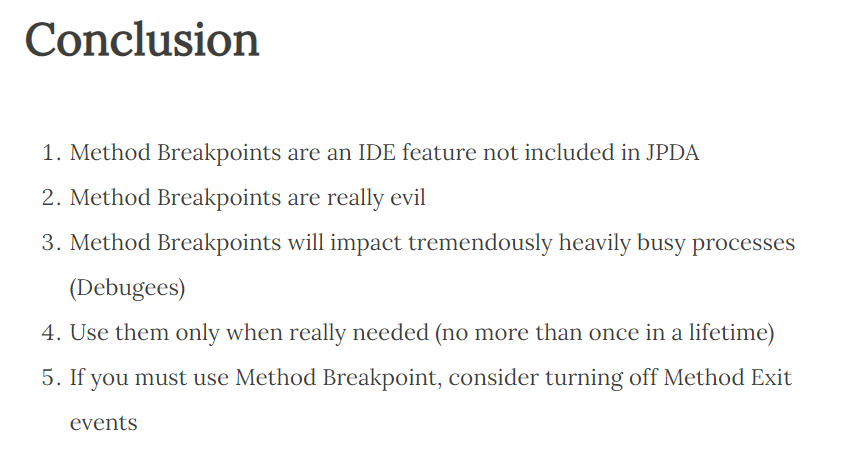
文章的最后给出了五个结论:
- 方法断点 IDE 的特性,不是 JPDA 的特性
- 方法断点是真的邪恶,evil 的一比
- 方法断点将极大的影响调试程序
- 只有在真正需要时才使用它们
- 如果必须使用方法作为断点,请考虑关闭方法退出事件
前面四个点没啥说的了。
最后一个点:考虑关闭方法退出事件。
这个点验证起来非常简单,在方法断点上右键可以看到这个选项,Method Entry & Method Exit 默认都是勾选上了:
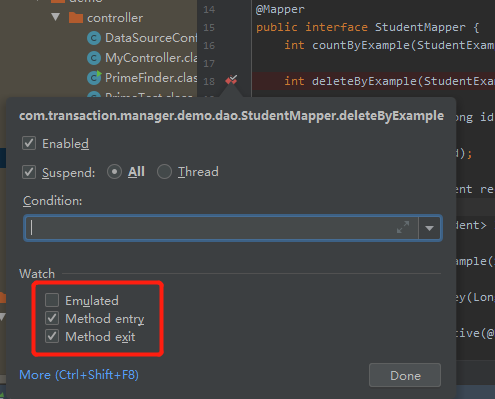
所以我在本地随便用一个项目验证了一下。
打开 Method Exit 事件,启动耗时:113.244 秒。
关闭 Method Exit 事件,启动耗时:46.754 秒。
你别说,还真有用。
现在我大概是知道为什么方法断点这么慢了。
这真不是 BUG,而是 feature。
而关于方法断点的这个问题,我顺便在社区搜索了一下,最早我追溯到了 2008 年:
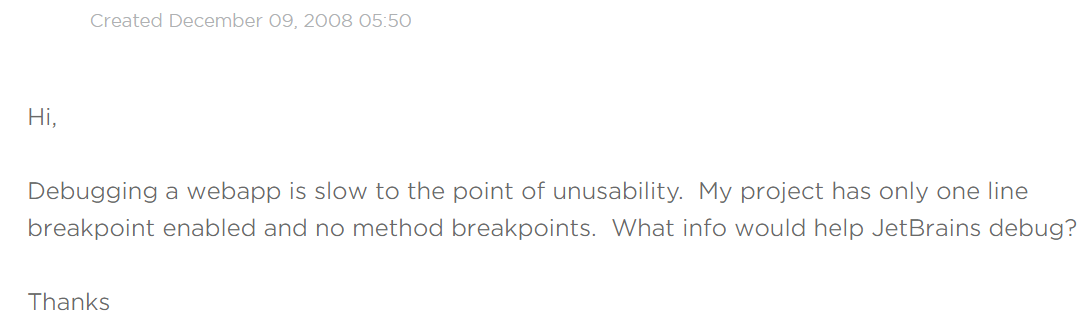
这个老哥说他调试 Web 程序的速度慢到无法使用的程度。他的项目只启用了一行断点,没有方法断点。
请求大佬帮他看看。
然后大佬帮他一顿分析也没找到原因。
他自己也特别的纳闷,说:

我啥也没动,太奇怪了。这玩意有时可以,有时不行。
像不像一句经典台词:

但是问题最后还是解决了。怎么解决的呢?
他自己说:

确实是有个方法断点,他也不知道怎么打上这个断点的,可能和我一样,是手抖了吧。
在前面出现的官方帖子的最下面,有这样的两个链接:
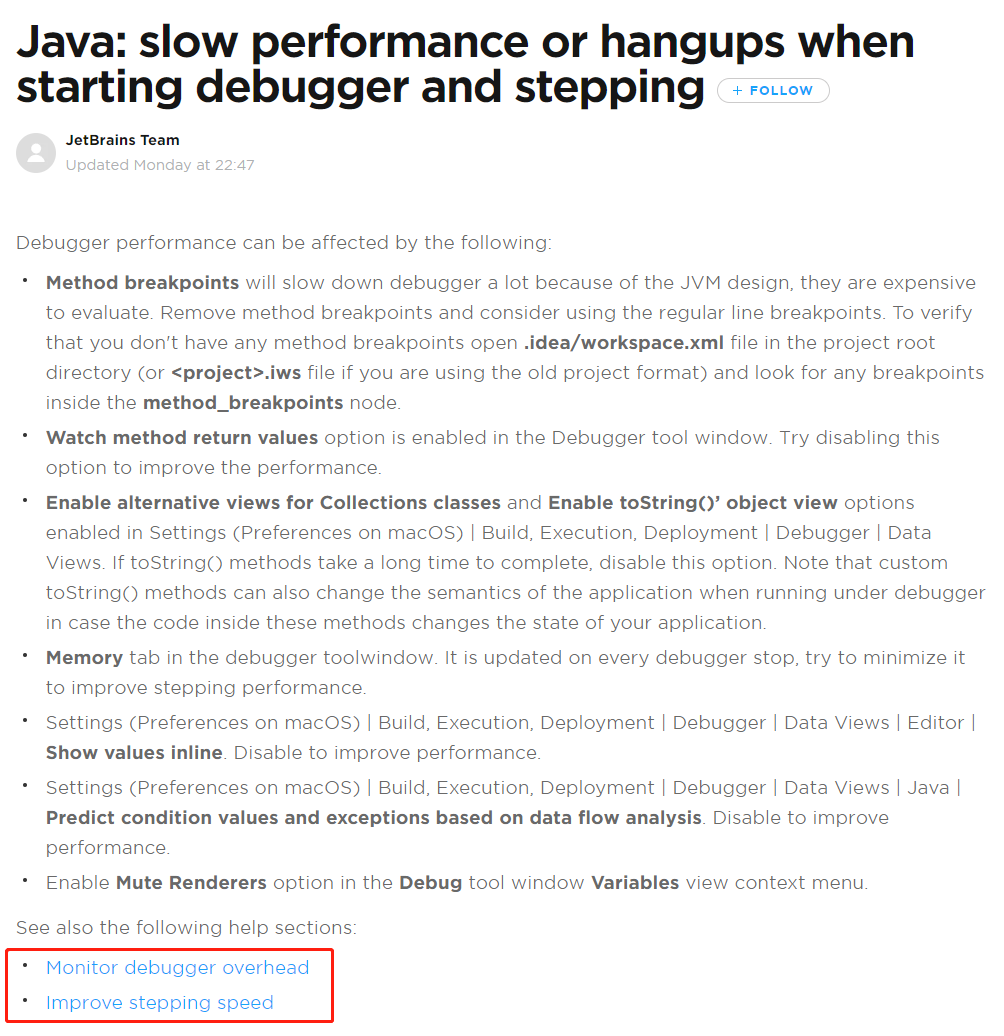
它指向了这个地方:
https://www.jetbrains.com/help/idea/debugging-code.html
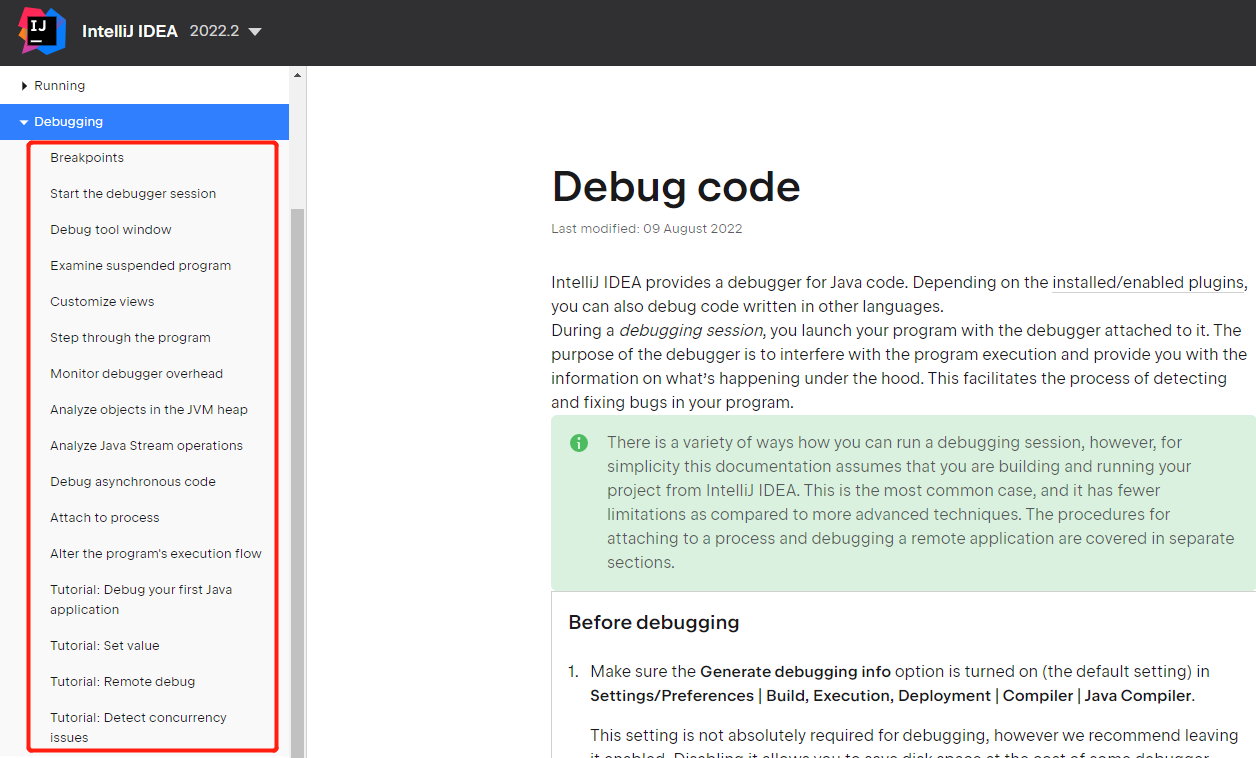
我把这部分链接都打开看了一遍,经过鉴定,这可真是好东西啊。
这是官方在手摸手教学,教你如何使用 Debug 模式。
我之前看过的一些调试小技巧相关的文章,原来就是翻译自官方这里啊。
我在这里举两个例子,算是一个导读,强烈推荐那些在 Debug 程序的时候,只知道不停的下一步、跳过当前断点等这样的基本操作的同学去仔细阅读,动手实操一把。
首先是这个:
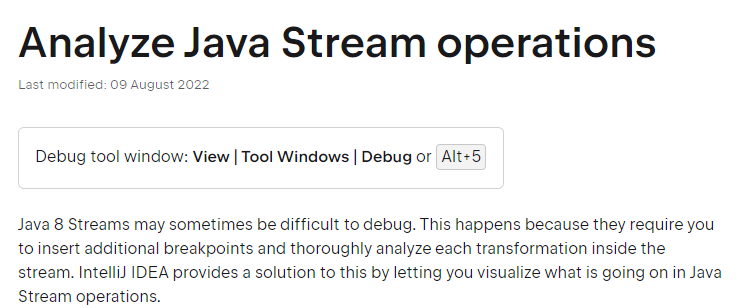
针对 Java 的 Streams 流的调试。
官方给了一个调试的代码示例,我做了一点点微调,你粘过去就能跑:
class PrimeFinder {
public static void main(String[] args) {
IntStream.iterate(1, n -> n + 1)
.limit(100)
.filter(PrimeTest::isPrime)
.filter(value -> value > 50)
.forEach(System.out::println);
}
}
class PrimeTest {
static boolean isPrime(int candidate) {
return candidate == 91 ||
IntStream.rangeClosed(2, (int) Math.sqrt(candidate))
.noneMatch(n -> (candidate % n == 0));
}
}
代码逻辑很简单,就是找 100 以内的,大于 50 的素数。
很明显,在 isPrime 方法里面对 91 这个非素数做了特殊处理,导致程序最终会输出 91,也就是出 BUG 了。
虽然这个 BUG 一目了然,但是不要笑,要忍住,要假装不知道为什么。
现在我们要通过调试的方式找到 BUG。
断点打在这个位置:
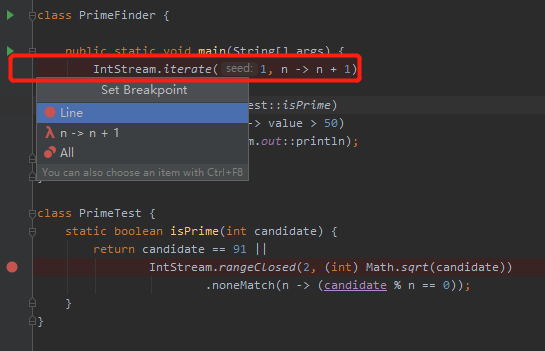
以 Debug 的模式运行的时候,有这样的一个图标:
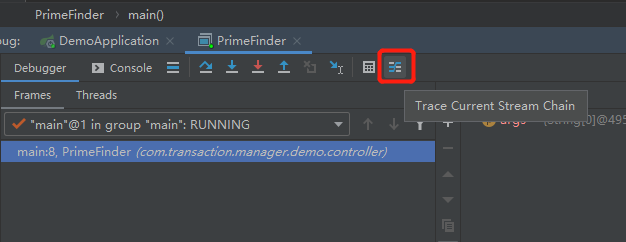
点击之后会有这样的一个弹窗出来:
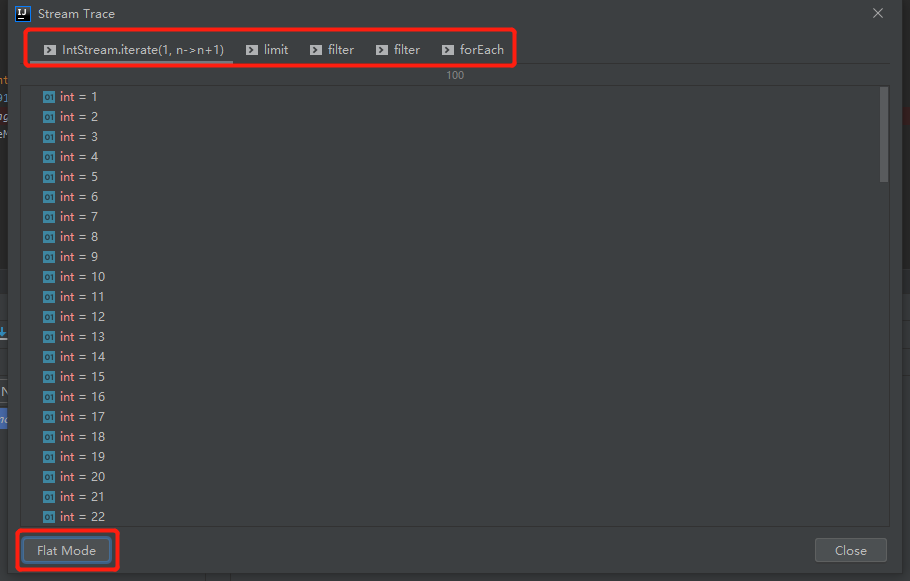
上面框起来的是对应着程序的每一个方法调用顺序,以及调用完成之后的输出是什么。
下面框起来的这个 “Flat Mode” 点击之后是这样的:
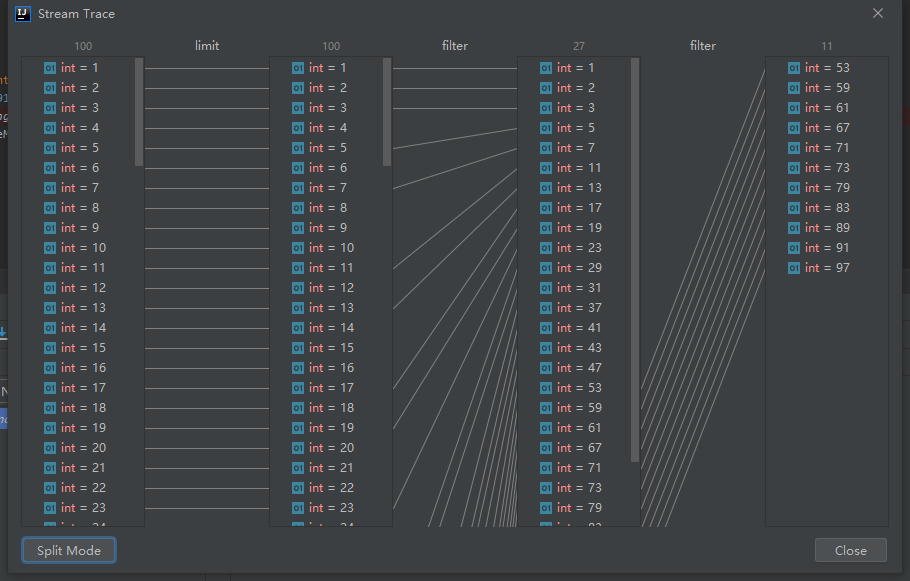
最右边,也就是经过 filter 之后输出的结果。
里面就包含了 91 这个数:
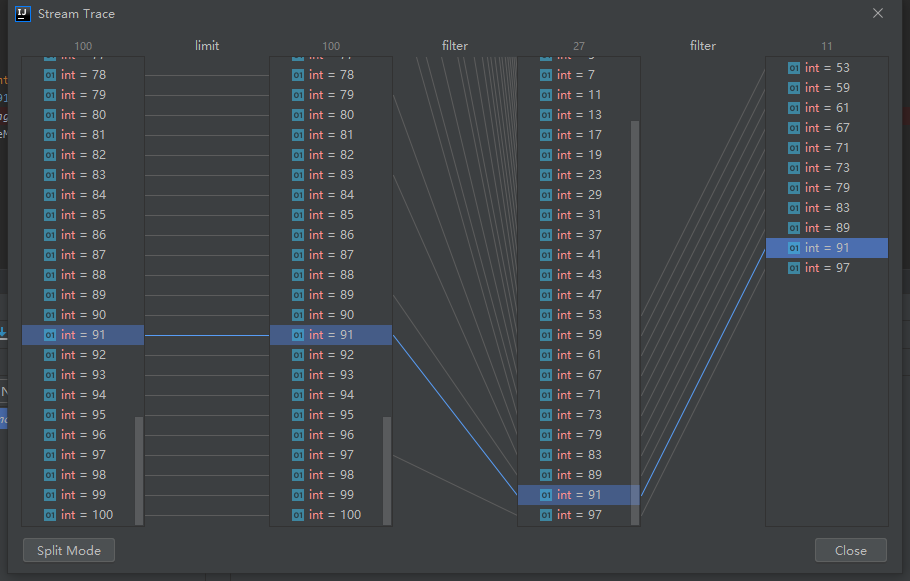
点击这个 “91”,发现在经过第一个 filter 之后,91 这个数据还在。
说明这个地方出问题了。
而这个地方就是前面提到的对 “91” 做了特殊处理的 isPrime 方法。
这样就能有针对性的去分析这个方法,缩小问题排除范围。
这个功能怎么说呢,反正我的评论是:

总之,以上就是 IDEA 对于 Streams 流进行调试的一个简单示例。
接着再演示一个并发相关的:

官方给了这样的一个示例:
public class ConcurrencyTest {
static final List a = Collections.synchronizedList(new ArrayList());
public static void main(String[] args) {
Thread t = new Thread(() -> addIfAbsent(17));
t.start();
addIfAbsent(17);
t.join();
System.out.println(a);
}
private static void addIfAbsent(int x) {
if (!a.contains(x)) {
a.add(x);
}
}
}
代码里面搞一个线程安全的 list 集合,然后主线程和一个异步线程分别往这个 list 里面塞同一个数据。
按照 addIfAbsent 方法的意思,如果要添加的元素在 list 里面存在了,则不添加。
你说这个程序是线程安全的吗?
肯定不是。
你想想,先判断,再添加,经典的非原子性操作。
但是这个程序你拿去直接跑,又不太容易跑出线程不安全的场景:
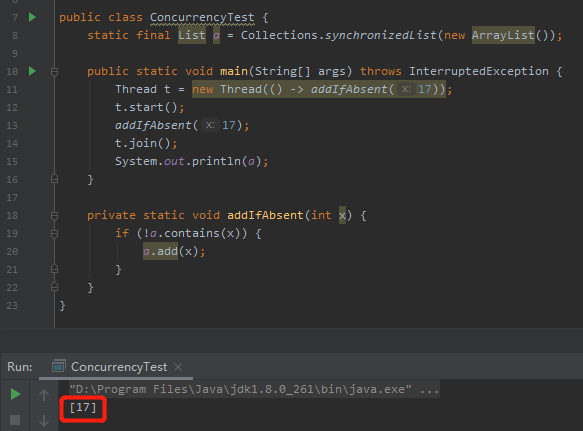
Debug 就来帮你干这个事儿了。
在这里打一个断点,然后右键断点,选择 “Thread”:
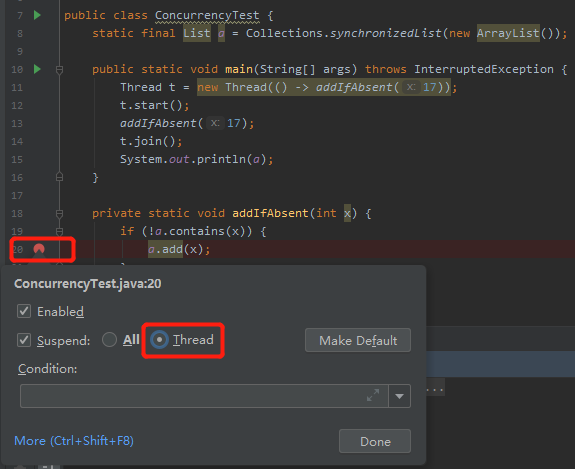
这样程序跑起来的时候主线程和异步线程都会在这个地方停下来:
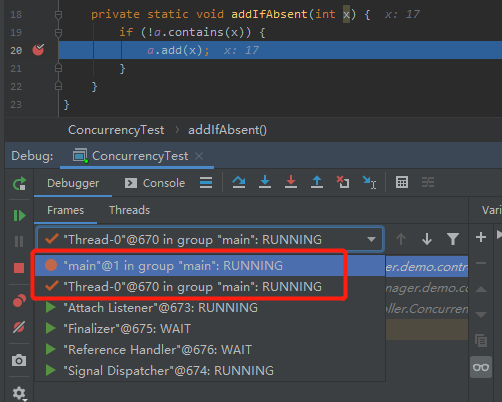
可以通过 “Frames” 中的下拉框分别选择 Debug 主线程还是异步线程。
由于两个线程都执行到了 add 方法,所以最终的输出是这样的:
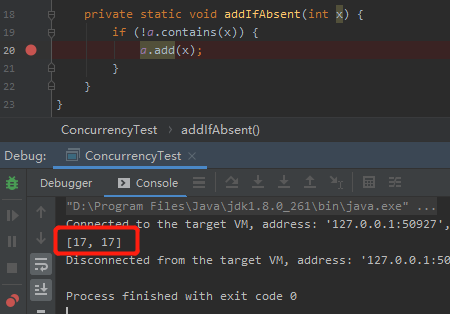
这不就出现线程不安全了吗?
即使你知道这个地方是线程不安全的,但是如果没有 Debug 来帮忙调试,要通过程序输出来验证还是比较困难的。
毕竟多线程问题,大多数情况下都不是每次都能必现的问题。
定位到问题之后,官方也给出了正确的代码片段:
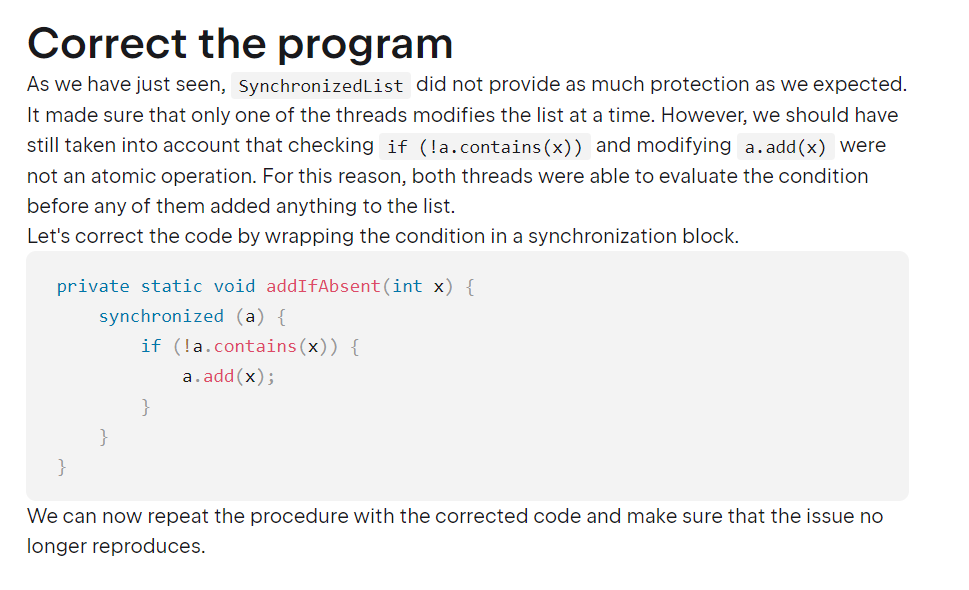
好了,说好了是导读,这都是基本操作。还是那句话,如果感兴趣,自己去翻一下,跟着案例操作一下。
就算你看到有人把 Debug 源码,玩出花来了,也无外乎不过是这样的几个基础操作的组合而已。
让我们再次回到官方的“关于 Debug 功能可能会导致的性能缓慢的问题”这个帖子里面:
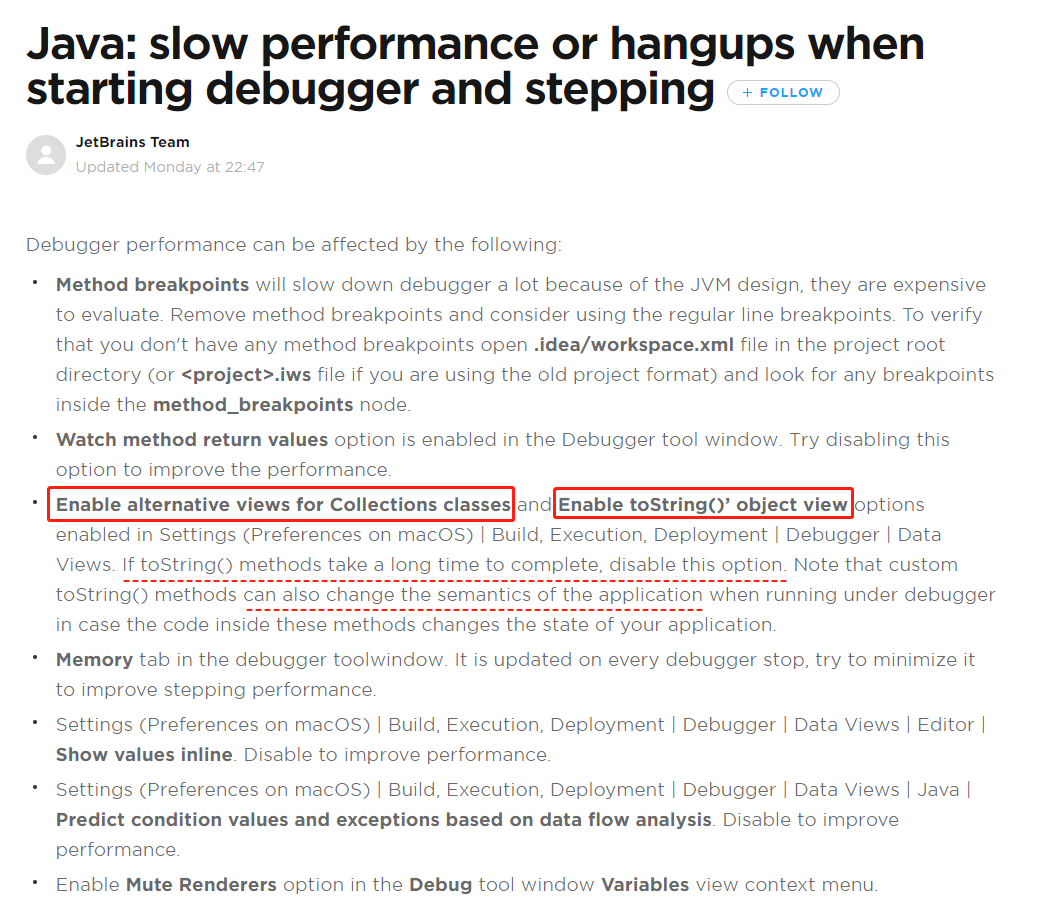
当我看到方框里面框起来的 “Collections classes” 和 “toString()” 方法的时候,眼泪都快下来了。
我最早开始写文章的时候,曾经被这个玩意坑惨了。
三年前,2019 年,我写了这篇文章《这道Java基础题真的有坑!我也没想到还有续集。》
当时 Debug 调试 ArrayList 的时候遇到一个问题,我一度以为我被质子干扰了:
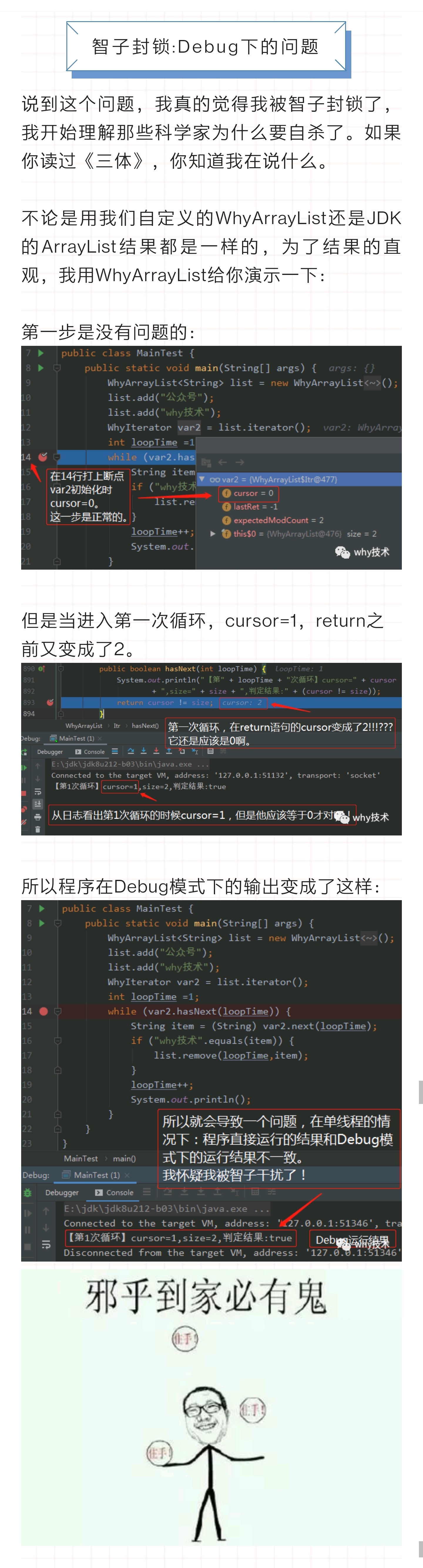
一句话汇总就是在单线程的情况下,程序直接运行的结果和 Debug 输出的结果是不一样的。
当时我是百思不得其解。
直到 8 个月后,写《JDK的BUG导致的内存溢出!反正我是没想到还能有续集》这篇文章的时候才偶然间找到问题的答案。
根本原因就是在 Debug 模式下,IDEA 会自动触发集合类的 toString 方法。而在某些集合类的 toString 方法里面,会有诸如修改头节点的逻辑,导致程序运行结果和预期的不匹配。
也就是对应这句话:

翻译过来就是:老铁请注意,如果 toString 方法中的代码更改了程序的状态,则在 debug 状态下运行时,这些方法也可以更改应用程序的运行结果。
最后的解决方案就是关闭 IDEA 的这两个配置:
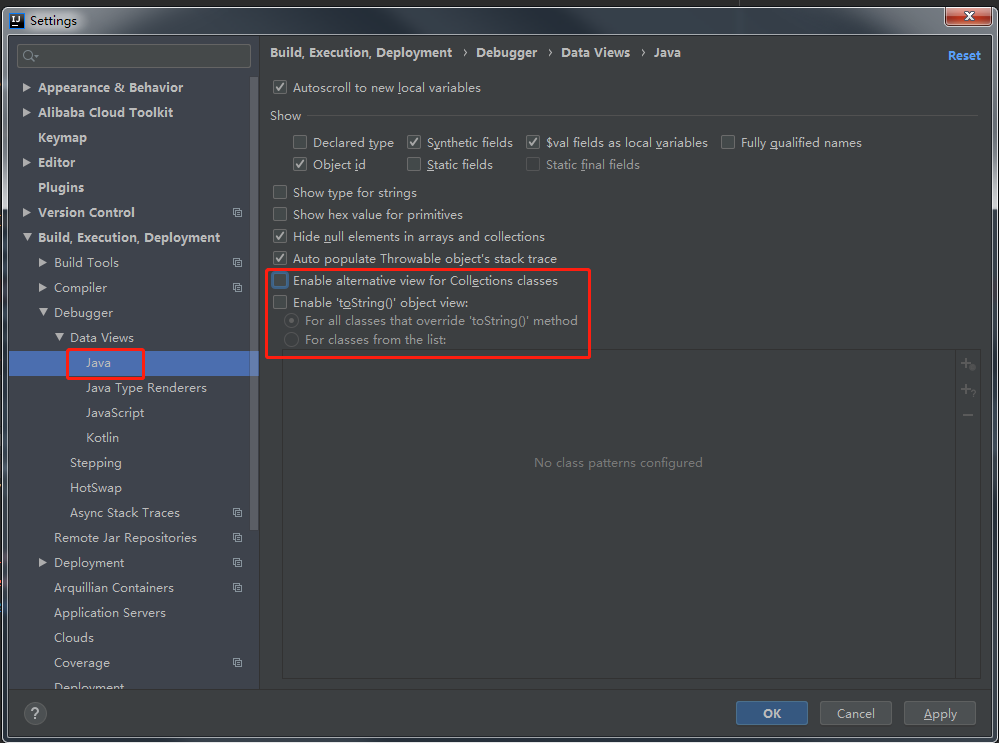
同时,我也在官方文档中找到了这个两个配置的解释:
https://www.jetbrains.com/help/idea/customizing-views.html#renderers
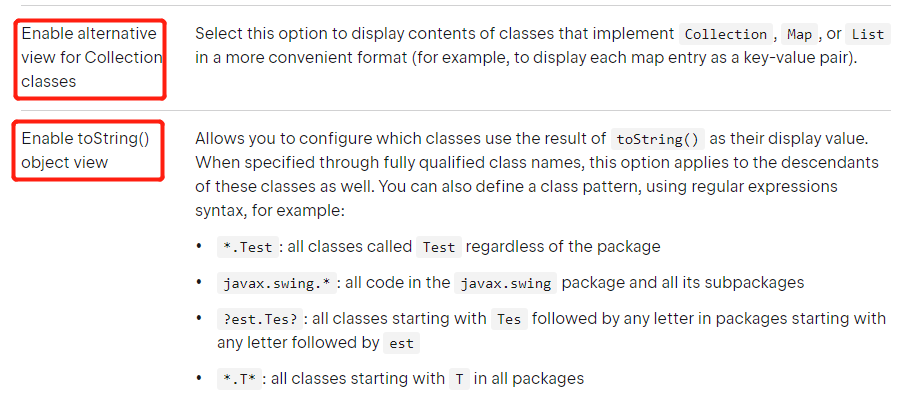
主要是为了在 Debug 的过程中用更加友好的形式显示集合类。
给你看个例子。
这是没有勾选前面说的配置的时候,map 集合在 Debug 模式下的样子:
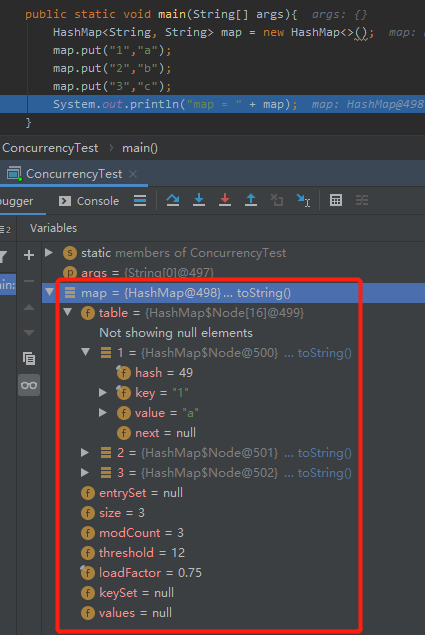
这是勾选之后,map 集合在 Debug 模式下的样子:
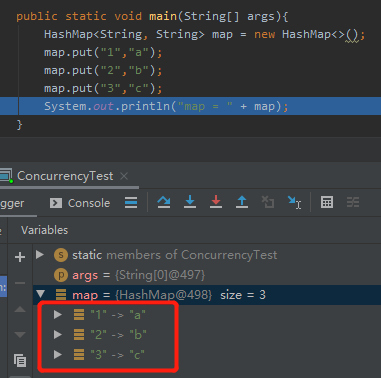
很明显,勾选了之后的样子,更加友好。
最后,我的文章全网首发都在我的公众号里面哦。欢迎关注:

Recommend
About Joyk
Aggregate valuable and interesting links.
Joyk means Joy of geeK